Está procurando um programa de limpeza semelhante ao CCleaner? Pois então conheça algumas alternativas ao CCleaner no Linux e descubra qual serve para você.
No mundo Windows, o CCleaner é uma das ferramentas mais usadas por quem precisa liberar espaço em disco, excluir arquivos de desnecessários e acelerar o sistema.
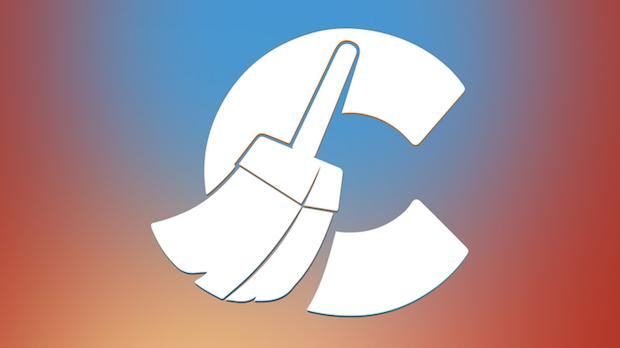
Por causa disso, muitos usuários quando mudam do Windows para o Linux procuram uma aplicativo com as mesmas funções do CCleaner. Se este é o seu caso, listarei aqui alguns aplicativos que você pode usar para limpar o seu sistema Linux.
Linux realmente precisa de ferramentas de limpeza?
Mas antes de vermos a lista, vale a pena refletir sobre se o Linux realmente precisa de ferramentas de limpeza ou não.
Ao contrário do Windows, o Linux limpa automaticamente todos os arquivos temporários (armazenados na pasta /tmp). Na pior das hipóteses, você pode ter alguns pacotes quebrados, pacotes que não são mais necessários e o histórico de navegação na Internet, cookies e cache.
Significa que no Linux não é necessário usar utilitários de limpeza de sistema? Sim e não.
Se você pode executar alguns comandos para fazer a limpeza ocasional de pacotes, apagar manualmente o histórico do navegador e etc, a resposta para você é não.
Mas se você não quer fazer tudo isso, e quer uma ferramenta que automatize todo o processo e ainda limpe todas as coisas sugeridas em um (ou poucos) click(s), a resposta é sim.
Conheça algumas alternativas ao CCleaner no Linux
Se na avaliação acima você obteve um “Sim”, conheça abaixo algumas alternativas ao CCleaner no Linux, para limpar o seu sistema e melhorar o desempenho dele.
Stacer
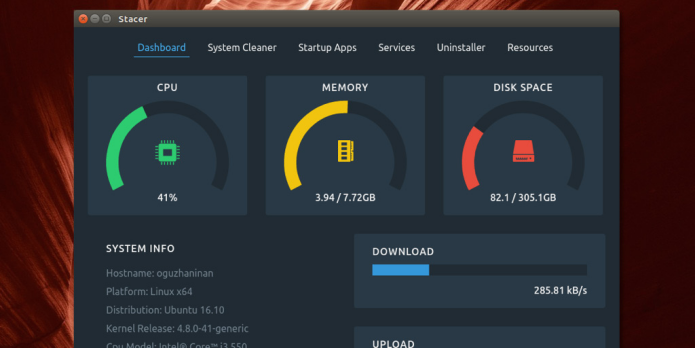
Stacer é um utilitário de monitoramento, otimização e limpeza de sistema, que permite melhorar o desempenho do Linux.
Esse aplicativo é uma excelente alternativas ao CCleaner no Linux, na verdade, é até muito melhor.
Na verdade, Stacer é um utilitário de sistema tudo em um, que permite monitorar o uso de recursos do sistema, limpar caches de aplicativos e arquivos de configuração de aplicativos que ficam depois de uma desinstalação, desinstalar aplicativos que você não precisa mais, parar e iniciar processos do sistema e muito mais.
Para instalar o Stacer, siga os passos desse tutorial:
Como instalar e usar o Stacer no Linux via AppImage ou código fonte
Como instalar e usar o Stacer no Ubuntu, Debian e outras distros
Lançada nova versão mais leve e rápida do utilitário Stacer
Sweeper
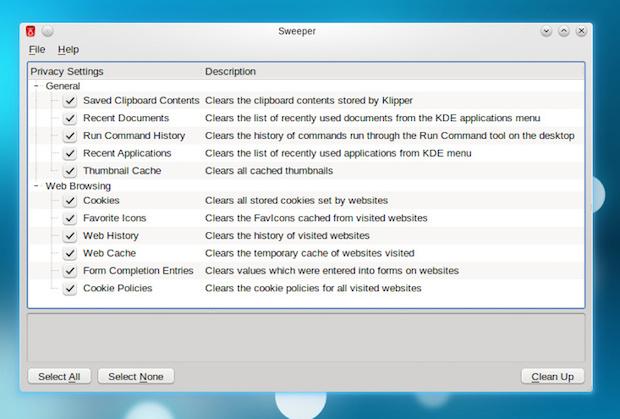
Sweeper é um utilitário de limpeza que faz parte do módulo de utilitários do KDE SC. Ele consegue remover vestígios relacionados à web como cookies, histórico, cache e etc, remove o cache de miniaturas de imagens e permite limpar aplicações e o histórico de documentos.
Conheça melhor e instale o Sweeper
Sweeper está disponível por padrão no repositório do Ubuntu e de algumas das principais distribuições Linux.
Para instalar o Sweeper no Ubuntu e sistemas derivados, use o comando sudo apt-get install sweeper em um terminal ou procure por ele na Central de programas. Em outras distribuições, procure pelo programa no gerenciador de pacotes.
Para saber mais detalhes sobre o Sweeper, clique nesse link.
BleachBit
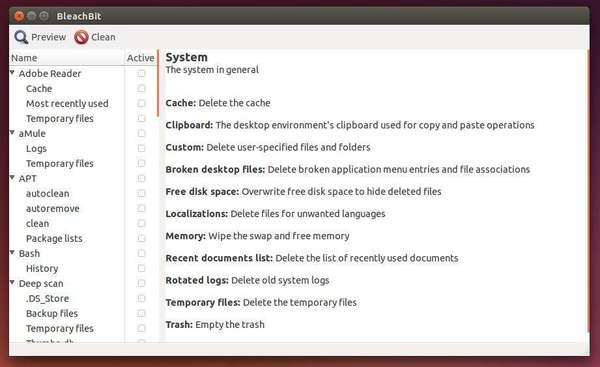
BleachBit é um aplicativo open source, multiplataforma, escrito em Python e que usa PyGTK. Ele serve para liberar rapidamente o espaço em disco e proteger a sua privacidade.
Em se tratando de limpeza, ele tem uma longa lista de aplicativos que suportam essa tarefa. BleachBit libera cache, exclui cookies, limpa o histórico de Internet, apaga arquivos temporários, apaga registros e descarta lixo que você nem sabia que estava lá.
Conheça melhor e instale o BleachBit
BleachBit está disponível por padrão no Ubuntu 14.04 e 15.04 e algumas das principais distribuições Linux. Você pode instalar ele usando o gerenciador de pacotes de sua distribuição, ou se quiser conhecer um pouco mais sobre o programa e instalar a versão mais recente dele no seu sistema, veja esse tutorial:
Como instalar o eliminador de arquivos e informações BleachBit no Linux
Ubuntu Cleaner
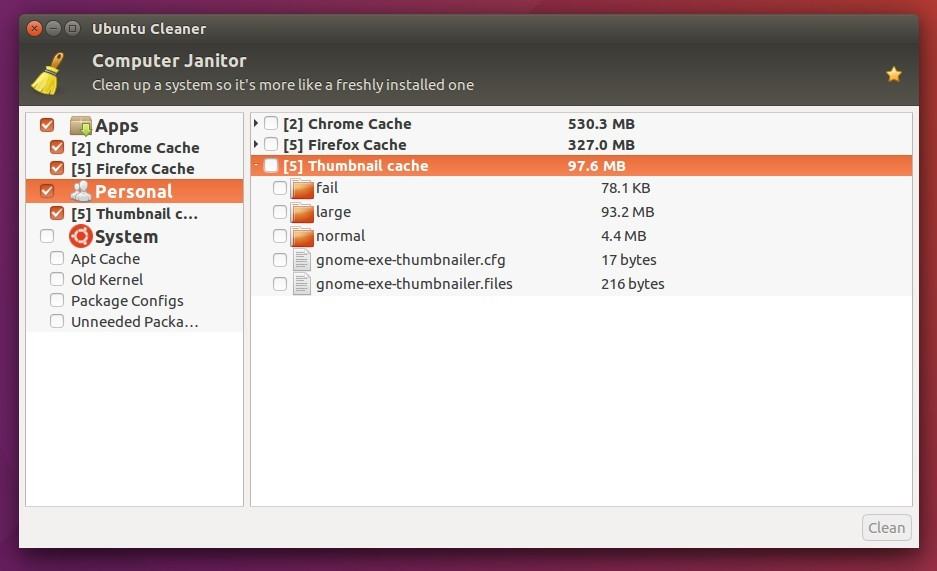
Ubuntu Cleaner é uma ferramenta de código aberto e que facilita a limpeza do seu sistema Ubuntu. É um fork do Ubuntu Tweak para o recurso Computer Janitor. A ferramenta oferece uma interface semelhante ao Ubuntu Tweak, e permite limpar o cache do aplicativo (navegador), cache de miniaturas, kernels antigos, Cache do Apt, configurações do pacote e pacotes desnecessários.
Conheça melhor e instale o Ubuntu Cleaner
Para saber mais sobre esse programa, clique nesse link.
Para instalar o Ubuntu Cleaner, siga os passos desse tutorial:
Alternativa ao Computer Janitor – Como instalar o Ubuntu Cleaner
Ubuntu Tweak
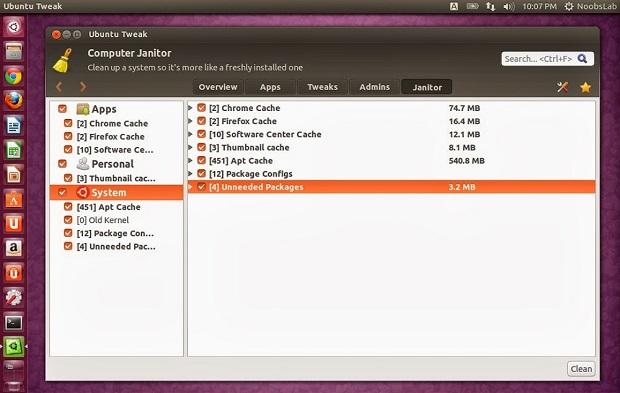
Como o nome sugere, o Ubuntu Tweak é mais uma ferramenta de ajustes do que um utilitário de limpeza.
Mas junto com coisas todas as opções de configuração, o utilitário também fornece uma aba de limpeza que lhe permite limpar o cache do navegador, o cache da Centra de Programas do Ubuntu, o cache de miniaturas de imagens, o cache de repositório do apt, remover os arquivos antigos de kernel e limpar configurações de pacotes.
Conheça melhor e instale o Ubuntu Tweak
Para saber mais sobre esse programa, clique nesse link.
Para instalar o Ubuntu Tweak, veja o tutorial abaixo:
Instale o Ubuntu Tweak no Ubuntu
GCleaner
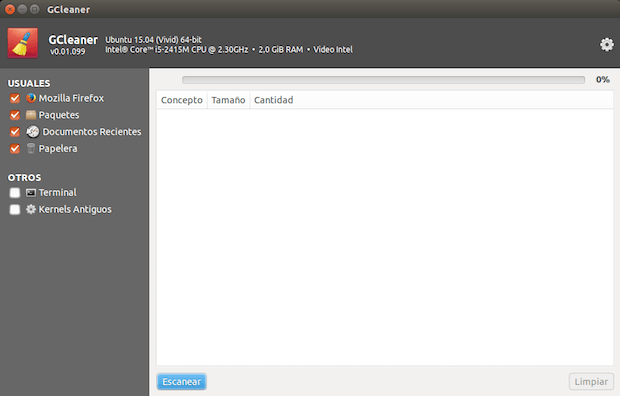
Dentre os aplicativos de terceiros criado pra o elementaryOS Freya, o GCleaner pretende ser o CCleaner no mundo GNU. E realmente, a interface dele se parece muito com a do utilitário para Windows. O programa permite limpar histórico, cache de aplicativo, pacotes e configurações, histórico de documentos recentes e a lixeira.
Conheça melhor e instale o GCleaner
Para saber mais sobre esse programa, clique nesse link.
Para instalar o GCleaner, siga os passos desse tutorial:
Instale GCleaner: um programa semelhante ao CCleaner
Profile Cleaner
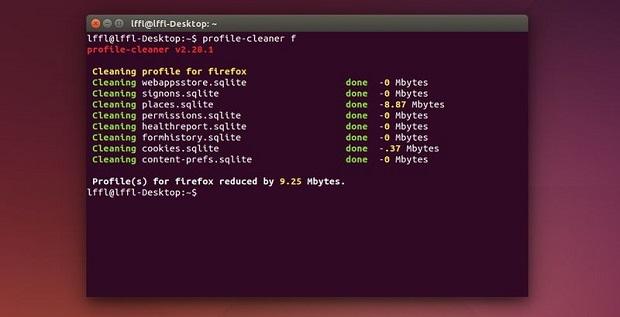
Esse não é um limpador de uso geral, mas é uma excelente opção para ganhar espaço no HD. Profile Cleaner é um aplicativo que permite reduzir o tamanho dos perfis do navegador, organizando suas bases de dados SQLite usando as funções vacuum e reindex desse banco.
Apesar de voltado para navegadores, o programa também funciona em alguns clientes de e-mail e leitores de notícias.
Conheça melhor e instale o Profile Cleaner
Para saber mais sobre esse programa, clique nesse link.
Para instalar o Profile Cleaner, siga os passos desse tutorial:
Instale o Profile Cleaner e reduza o tamanho dos perfis de navegadores
Pronto! Agora que você já conhece as opções acima, decida qual ferramenta é a ideal para limpar seu sistema. Independente de qual seja, faça uma boa limpeza e aproveite os benefícios do trabalho.
- Como instalar o conversor de imagens YOGA Image Optimizer no Linux
- Como instalar o visualizador de mídia no terminal Timg no Linux via Snap
- Como instalar o editor de imagens digiKam no Linux via Flatpak
- Como instalar o visualizador de fotos RegardsViewer no Linux via Snap